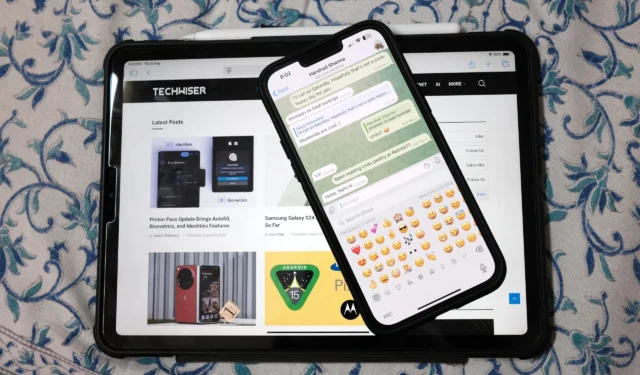
Bent kartą klientui, kolegai ar giminaičiui tikriausiai netyčia išsiuntėte netinkamą jaustuką. Taip yra todėl, kad „iPhone“ ir „iPad“ jaustukų klaviatūroje pirmiausia yra visi dažnai naudojami jaustukai, kad būtų galima greitai pasiekti. Nors nėra tiesioginio būdo pašalinti vieną jaustuką iš tos krūvos, galite pašalinti juos visus kartu. Štai kaip galite pašalinti dažnai naudojamas jaustukus iš iPhone ir iPad.
Ką reikia žinoti prieš pašalinant dažnai naudojamas jaustukus
Dažnai naudojami jaustukai rodomi kairėje jaustukų klaviatūros pusėje. Kaip minėta anksčiau, iš naujausio ir dažnai naudojamo jaustukų sąrašo negalite ištrinti nė vieno jaustuko. Turėsite ištrinti visą sąrašą. Laimei, tai neturi įtakos Memoji lipdukų sąrašui, išskyrus siūlomus jaustukus.

Norėdami pašalinti dažnai naudojamus jaustukus iš iPhone, turite iš naujo nustatyti klaviatūros žodyną. Tai ištrina visus pasirinktinius žodžius ir sparčiuosius klavišus, kuriuos įvedėte naudodami „iPhone“ ar „iPad“ klaviatūrą. Taip pat turėsite išmokyti „iPhone“ ar „iPad“ klaviatūrą, kad galėtumėte vėl koreguoti automatinio taisymo ir žodžių numatymo funkcijas. Galite išmokyti klaviatūrą „iPhone“ ir sinchronizuoti pakeitimus naudodami „iCloud“ su „iPad“.
Laimei, „iOS“ klaviatūros klaviatūros žodyno nustatymas iš naujo neturės įtakos kitoms „iPhone“ programinės įrangos klaviatūroms, pvz., „Gboard“.
Pašalinkite dažnai naudojamas jaustukus „iPhone“ ir „iPad“.
Vienintelė galimybė išvalyti jaustukus iš klaviatūros yra iš naujo nustatyti jo žodyną „iPhone“ ir „iPad“. Deja, „iOS“ ir „iPadOS“ nesiūlo jokių konkrečių nustatymų, skirtų tik jaustams arba tam tikroms emocijoms pašalinti iš jaustukų klaviatūros.
1. Atidarykite „iPhone“ ir „iPad“ nustatymų programą ir eikite į skyrių „Bendra“ > „Perkelti arba iš naujo nustatyti iPhone“ ( Bendra > Perkelti arba iš naujo nustatyti „iPad“, skirtą „iPad“). 2. Bakstelėkite Atstatyti apačioje ir pasirinkite Atstatyti klaviatūros žodyną . Turėsite įvesti „iPhone“ arba „iPad“ prieigos kodą. 3. Bakstelėkite Iš naujo nustatyti žodyną , kad pašalintumėte visus dažnai naudojamus jaustukus, sparčiuosius klavišus ir pasirinktinius žodžius.



Dažnai naudojami gauna numatytuosius jaustukus
Atlikę aukščiau pateiktą metodą, ir toliau matysite skyrių „Dažnai naudojamas“, kai iškviesite jaustukų klaviatūrą „iPhone“ ir „iPad“. Skirtumas tas, kad skiltyje „Dažnai naudojami“ matysite iš anksto užpildytą arba „Apple“ numatytąjį jaustukų sąrašą. Po to naujas dažnai naudojamas jaustukas ir toliau užims jaustukų klaviatūros viršutinę kairę vietą, o kitos bus nustumtos toliau. Natūralu, kad kai kurios iš tų jaustukų ten liks, atsižvelgiant į tai, kaip dažnai jas naudosite pranešimuose, užrašuose, el. laiškuose ir naršyklėse „iPhone“ ir „iPad“.




Parašykite komentarą